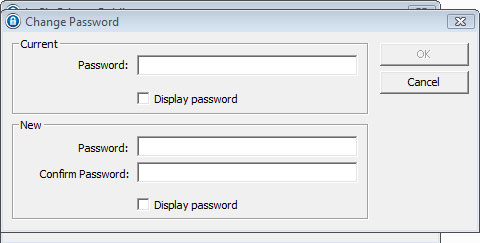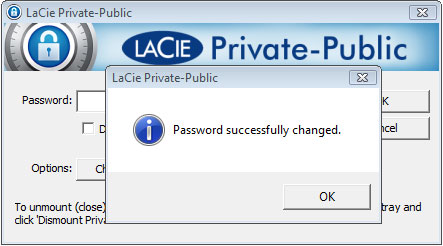ユーザ用ツール
サイト用ツール
LA-PRIVATE パスワードの変更
重要な情報:LA-PRIVATE ボリュームを作成してから、パスワードの変更を試みる必要があります。
以下の手順に従って LA-PRIVATE のパスワードを変更します。
- LaCie ストレージ デバイスを、お使いのコンピュータの対応したインタフェース ポートに挿入します。
- [マイ コンピュータ/コンピュータ] (Windows) またはデスクトップ (Mac) 上の LACIE アイコンを 2 度クリックします。
- LaCie Private-Public では、LA-PRIVATE ボリュームを作成したことが認識され、パスワードの入力を促されます。(LA-PRIVATE を作成していない場合、アプリケーションでそのプロセスをガイダンスします。LA-PRIVATE ボリュームの作成 のステップを参照してください。)
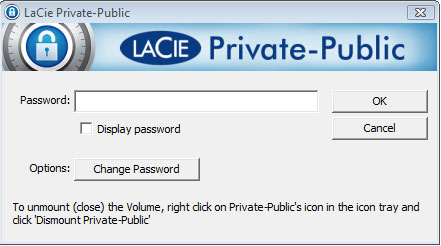
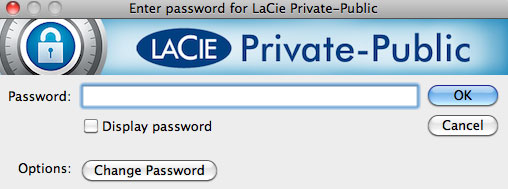
- [パスワードの変更] ボタンをクリックします。
- 入力中の文字を表示するには [パスワード表示] ボックスをチェックします。
- [OK] をクリックします。
© LaCie 2024
最終更新 : Mar 11, 2013

 このページを印刷
このページを印刷 ページを PDF として保存
ページを PDF として保存